როგორ ვაჩვენოთ აპლიკაციის ვერსია და სხვა თვისებები Explorer-ის დეტალების პანელში
როდესაც ირჩევთ ფაილს File Explorer-ში, ის აჩვენებს ზოგიერთ თვისებას დეტალების პანელში, როგორიცაა თარიღი, ზომა და ხაზგარეშე ხელმისაწვდომობა. როდესაც არჩეულია პროგრამა EXE ან DLL, ის აჩვენებს სხვა ინფორმაციას. Windows XP-ში, დეტალების პანელი შეიცავდა უფრო სასარგებლო ინფორმაციას, როგორიცაა აპის ვერსია. ამ სტატიაში ჩვენ ვნახავთ, თუ როგორ უნდა ვაჩვენოთ Explorer-ის დეტალების პანელს Windows-ის თანამედროვე ვერსიებში უფრო სასარგებლო ინფორმაცია და როგორ შეიძლება მისი მორგება.
რეკლამა
ქვემოთ აღწერილი ყველაფერი იმუშავებს Windows Vista, Windows 7, Windows 8/8.1 და Windows 10. აი, როგორ შეგიძლიათ დააკონფიგურიროთ იქ ნაჩვენები თვისებები.
Windows-ში რეგისტრირებული ფაილის ყველა ტიპისთვის, ინფორმაცია, რომელიც ნაჩვენებია დეტალების პანელში, შეიძლება მითითებული იყოს რეესტრში. მარტივი რეესტრის შესწორების გამოყენებით, შესაძლებელია იქ არსებული ინფორმაციის მორგება და სასურველი ჩანაწერების დამატება/წაშლა. აი როგორ.
სანამ გააგრძელებთ, აირჩიეთ ზოგიერთი შესრულებადი ფაილი File Explorer-ში.
- გახსენით რეესტრის რედაქტორი.
- გადადით შემდეგ გზაზე:
HKEY_CLASSES_ROOT\exefile
რჩევა: იხილეთ როგორ გადახვიდეთ სასურველ რეესტრის გასაღებზე ერთი დაწკაპუნებით.
- შექმენით აქ ახალი სტრიქონის მნიშვნელობა და დაასახელეთ PreviewDetails. დააყენეთ მისი მნიშვნელობის მონაცემები შემდეგ მნიშვნელობაზე (შეგიძლიათ დააკოპიროთ და ჩასვათ PreviewDetails მნიშვნელობის მონაცემებში):
საყრდენი: სისტემა. ფაილის ვერსია; სისტემა. ზომა; სისტემა. Კეთილი; საყრდენი: სისტემა. საავტორო უფლება; სისტემა. FileAttributes; სისტემა. გაზიარების სტატუსი; სისტემა. Შექმნის თარიღი; სისტემა. Თარიღი შეცვლილია
იხილეთ შემდეგი ეკრანის სურათი:
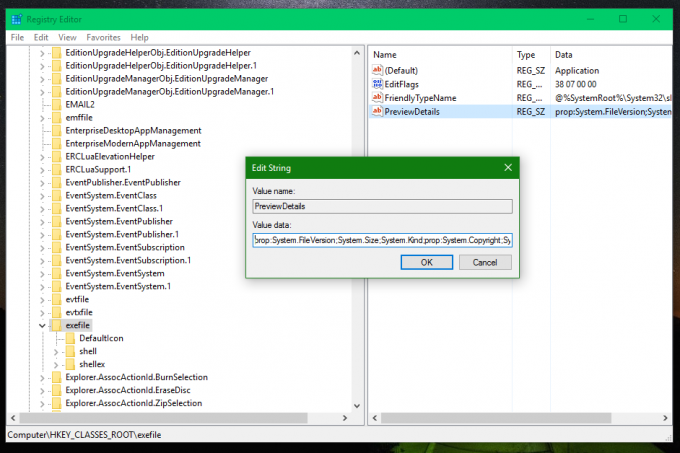
ახლა დააჭირეთ F5-ს File Explorer-ში და აირჩიეთ იგივე exe ფაილი. შედეგი იქნება შემდეგი: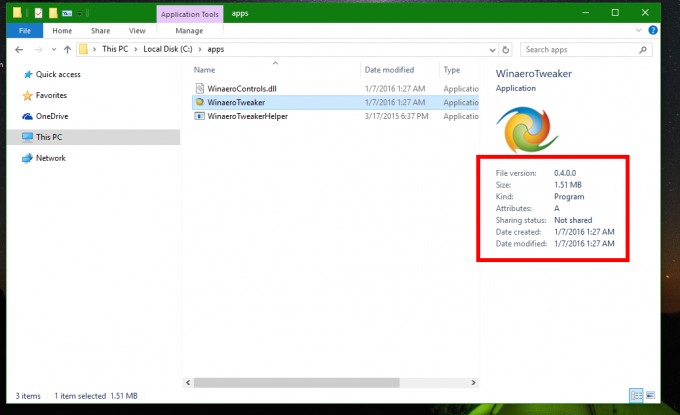
როგორც ხედავთ, დეტალების პანელი ახლა აჩვენებს ბევრად უფრო სასარგებლო ინფორმაციას, როგორიცაა ვერსია, გაზიარების სტატუსი და ფაილის ატრიბუტები!
The საყრდენი: სისტემა.* მნიშვნელობები არის სისტემის მეტამონაცემების ნაწილი, რომელიც სრულად არის აღწერილია MSDN-ზე. ძალიან გრძელი სიაა. მას შემდეგ რაც წაიკითხავთ, შეგიძლიათ ზუსტად განსაზღვროთ რომელი თვისებების ნახვა გსურთ დეტალების პანელში ფაილის ტიპის მიხედვით!
აქ შეგიძლიათ ჩამოტვირთოთ რეესტრის ფაილები, რათა სცადოთ ეს ხრიკი თქვენს ოპერაციულ სისტემაში რეესტრის რედაქტირების გარეშე. გაუქმების შესწორება შედის:
ჩამოტვირთეთ რეესტრის ფაილები ორობითი ფაილების მეტი დეტალის საჩვენებლად (EXE, DLL)
იგივე შესწორება შეიძლება გაკეთდეს ნებისმიერი ფაილის ტიპისთვის! თქვენ შეგიძლიათ დააკონფიგურიროთ დეტალები მედია ფაილებისთვის, როგორიცაა MP3 ან WMA, JPG, ან თუნდაც AVI და MP4. თუ დააინსტალირეთ მეტი Property Handlers მოსწონს იკაროსი, შეგიძლიათ დაამატოთ მეტი დეტალი საჩვენებლად. ახლა თქვენ იცით, რა უნდა გააკეთოთ. თუ თქვენ გაქვთ რაიმე შეკითხვა - კეთილი იყოს თქვენი მობრძანება კომენტარებში.


